알림
Alert urgency
알림 긴급도는 알림이 얼마나 빨리 주의가 필요한지를 나타냅니다. 이 결정은 알림을 유발하는 문제의 잠재적 영향과 심각성을 기반으로 합니다.
알림 긴급도를 설정하면 가장 중요한 문제가 우선순위를 받고 신속하게 해결되어 다운타임을 줄이고 운영에 미치는 영향을 최소화할 수 있습니다.
알림 긴급도 정의 구성하기
Rootly는 높음, 중간, 낮음에 대한 기본값을 가지고 있지만, 이를 편집하거나 삭제하고 새로운 알림 긴급도 정의를 생성할 수 있습니다.1
1단계: 새로운 알림 긴급도 정의 생성
웹 앱에서 새로운 알림 긴급도 정의를 생성하려면:
- 알림 > 긴급도 탭으로 이동하여 + 새 알림 긴급도를 클릭하세요.
- 이름(필수)과 설명(필수)을 입력하세요.
2
2단계: 하트비트에 알림 긴급도 구성
- 온콜 > 하트비트로 이동하세요.
- 기존 하트비트를 편집하거나 + 새 하트비트를 클릭하세요.
-
하트비트에 대해 원하는 알림 긴급도를 설정하세요. 하트비트에 대해 자세히 알아보세요.
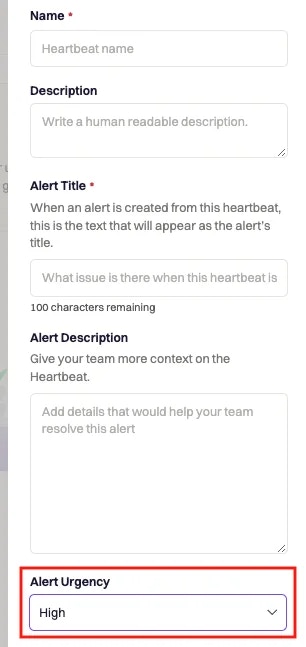
3
3단계: 실시간 통화 라우팅에 알림 긴급도 구성 (필수)
- 온콜 > 실시간 통화 라우팅으로 이동하세요.
- 기존 라우팅 번호를 편집하거나 + 새 라우팅 번호를 클릭하세요.
-
라우팅 규칙 탭으로 이동하여 원하는 알림 긴급도를 설정하세요.
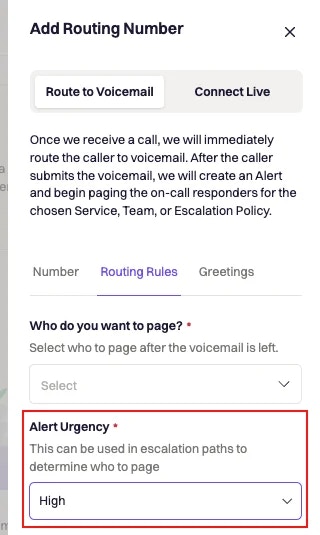
4
4단계: 알림 소스에 알림 긴급도 구성 (필수)
-
알림 > 알림 소스로 이동하여 원하는 알림 소스 옆의 연필 아이콘을 클릭하세요. 그런 다음 구성 탭으로 이동하세요.
기본적으로 모든 알림 소스는 높은 긴급도로 설정됩니다.
-
클릭+ 조건 추가.
경고 페이로드에서 선택한 필드를 기반으로 조건을 설정할 수 있습니다.
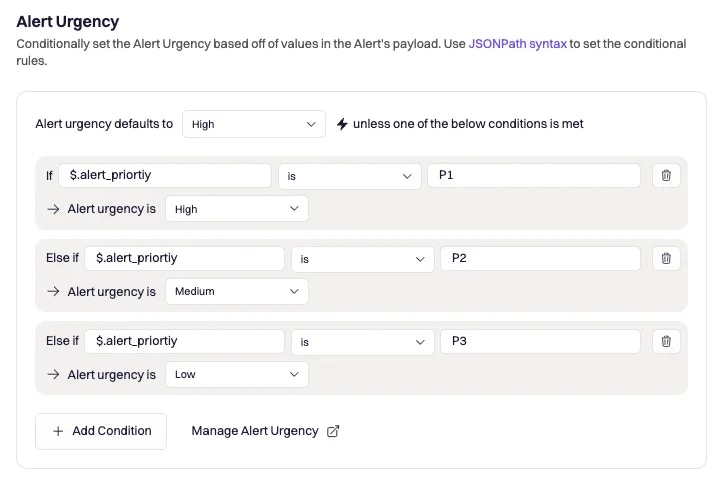
- 클릭변경 사항 저장 을 눌러 계속합니다.
5
5단계: 경고 긴급도에 대한 에스컬레이션 경로 구성
가장 일반적인 사용 사례는 높은 긴급도 경고가 항상 근무 시간에 관계없이 당직 직원을 깨우고, 낮은 긴급도 경고는 근무 시간 외에 당직 직원을 절대 호출하거나 깨우지 않도록 하는 것입니다.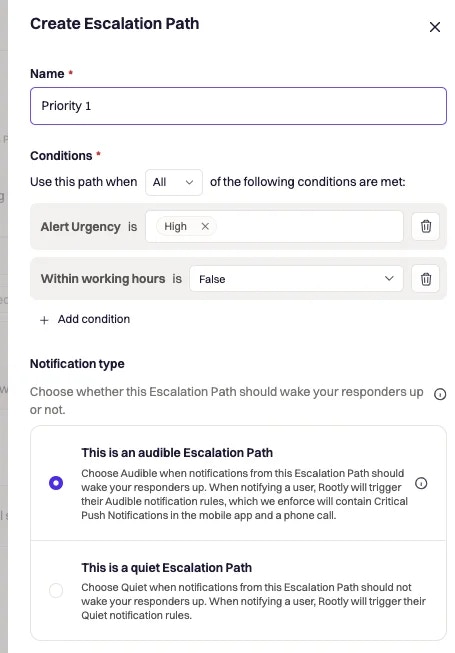
- 다음으로 이동: On-call > Escalation Policies 에서 경로를 설정하려는 에스컬레이션 정책을 찾습니다. 오른쪽의 연필 아이콘을 클릭하여 편집합니다.
- 팀의 근무 시간을 설정합니다.
- 동적 에스컬레이션 경로에서 + 새 경로를 클릭합니다.
- 경로의 이름을 입력하고(필수) Alert Urgency, 근무 시간 내, 그리고 JSON path에 대한 조건을 추가합니다.
- 알림 유형을 Audible 또는 Quiet로 설정합니다.
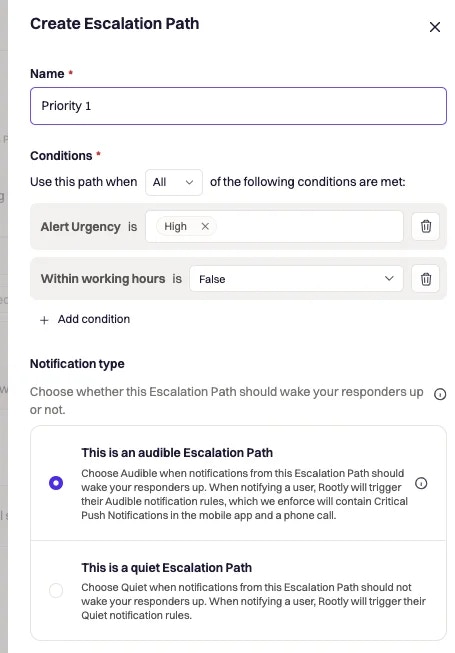
6
6단계: 개인 Audible 알림 및 Quiet 알림 구성 (필수)
- 다음으로 이동: Account settings > Notifications > On-Call Notifications 에서 Quiet 및 Audible 경고에 대한 알림 규칙을 설정합니다.
- Audible 경고는 기기의 방해 금지 설정을 무시합니다. 기본적으로 중요 경고는 Rootly 앱을 통해 주 기기로 전송됩니다. Rootly 앱이 모바일 기기에 설치되어 있지 않으면 전화를 받게 됩니다.
- Quiet 경고는 기기의 방해 금지 설정을 따릅니다.

